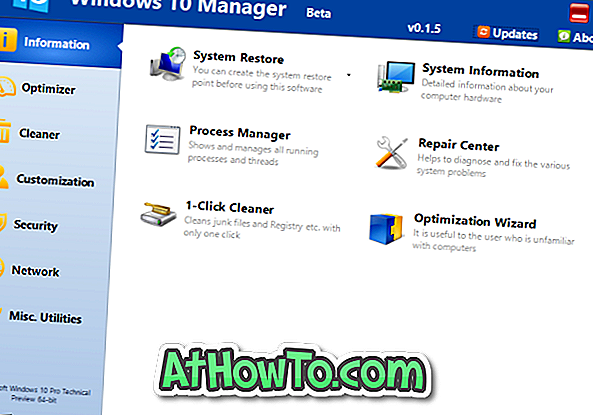เมื่อสัปดาห์ที่ผ่านมาฉันช่วยเพื่อนคนหนึ่งในการอัพเกรดการติดตั้ง Windows 7 เป็นเวอร์ชัน Windows 8.1 ที่เพิ่งเปิดตัว การอัพเกรดนั้นราบรื่นแม้ว่าการดำเนินการจะไม่เก็บโปรแกรมที่ติดตั้งไว้ แต่อย่างใดอย่างหนึ่งจำเป็นต้องติดตั้งโปรแกรมทั้งหมดอีกครั้งหลังจากทำการอัปเกรดเสร็จสิ้น

หลังจากอัปเกรดเป็น Windows 8.1 เราได้ติดตั้งโปรแกรมเดสก์ท็อปทั้งหมดอีกครั้งและตรวจสอบให้แน่ใจว่าไดรเวอร์ทั้งหมดได้รับการอัปเดตเป็นเวอร์ชั่นล่าสุดที่มีอยู่ ในขณะที่พยายามเปิดบลูทู ธ เพื่อนของฉันสังเกตเห็นว่า Windows Mobility Center ไม่สามารถเปิดใช้กับฮอตคีย์ Windows + X เก่าได้เมื่อกดปุ่ม Windows + X จะแสดงเมนูผู้ใช้ระดับสูง (หรือเรียกอีกอย่างว่าเมนู Win + X) ใน Windows 8 และ Windows 8.1
สำหรับผู้ที่ไม่คุ้นเคยกับ Windows Mobility Center เป็นคุณลักษณะที่มีในแล็ปท็อปและแท็บเล็ตเพื่อเปลี่ยนความสว่างของหน้าจอ, Bluetooth, Wi-Fi, ซิงค์, จอแสดงผล, การตั้งค่าเสียงและแบตเตอรี่อย่างรวดเร็ว
ใน Windows 7 และ Vista หนึ่งสามารถเปิดใช้ Windows Mobility Center ได้อย่างรวดเร็วด้วยการกดโลโก้ Windows และปุ่ม X ขณะนี้ Microsoft ได้มอบหมายปุ่มลัดนี้ให้กับเมนูผู้ใช้ระดับสูงคุณอาจสงสัยว่าจะ เปิด Mobility Center ได้อย่างรวดเร็ว ใน Windows 8.1 ได้อย่างไร
มีสองวิธีในการเปิด Mobility Center ใน Windows 8.1 คุณสามารถทำตามคำแนะนำที่กล่าวถึงในหนึ่งในสี่วิธีในการเปิด Windows Mobility Center ใน Windows 8.1
วิธีที่ 1:
กำลังเปิดศูนย์ Mobility จากเดสก์ท็อป
ขั้นตอนที่ 1: เปลี่ยนเป็นสภาพแวดล้อมเดสก์ท็อป

ขั้นตอนที่ 2: คลิกขวาที่ไอคอนแบตเตอรีในซิสเต็มเทรย์แล้วคลิก Windows Mobility Center เพื่อเปิดแบบเดียวกัน หากไอคอนแบตเตอรี่ไม่ปรากฏในถาดโปรดคลิกที่ไอคอนลูกศรขนาดเล็กขึ้นเพื่อดูไอคอนแบตเตอรี่
วิธีที่ 2:
เรียกใช้ Mobility Center จากเมนูผู้ใช้ระดับสูง
ขั้นตอนที่ 1: คลิกขวาที่ปุ่ม Start บนทาสก์บาร์เพื่อแสดงเมนูผู้ใช้ระดับสูง
ขั้นตอนที่ 2: คลิกที่ตัวเลือกชื่อ Mobility Center เพื่อเปิดแบบเดียวกัน

วิธีที่ 3:
การเรียกใช้ Mobility Center จากหน้าจอเริ่ม
ขั้นตอนที่ 1: สลับไปที่หน้าจอเริ่มโดยคลิกที่ปุ่มเริ่ม (ปุ่มโลโก้ Windows บนทาสก์บาร์) หรือกดปุ่มโลโก้ Windows บนแป้นพิมพ์
ขั้นตอนที่ 2: เมื่อคุณอยู่ในหน้าจอเริ่มให้พิมพ์ Mobility Center เพื่อดู Windows Mobility Center ในผลลัพธ์ ดับเบิลคลิกที่ Windows Mobility Center เพื่อเปิดเหมือนกัน

หรือจากที่ใดก็ได้คุณสามารถกดปุ่ม Windows + Q เพื่อเปิดทางลัดการค้นหาโดยตั้งค่าตัวกรองเป็นการตั้งค่าพิมพ์ Mobility Center แล้วกดปุ่ม Enter เพื่อเปิด Mobility Center อย่างรวดเร็วโดยไม่ต้องเปลี่ยนไปที่หน้าจอเริ่ม
วิธีที่ 4:
การเรียกใช้ Mobility Center ด้วยความช่วยเหลือของคำสั่ง Run:
ขั้นตอนที่ 1: เปิดกล่องโต้ตอบเรียกใช้โดยกดปุ่ม Windows + R พร้อมกัน
ขั้นตอนที่ 2: ในกล่องพิมพ์ Mblctr แล้วกดปุ่ม Enter เพื่อเปิด Mobility Center

วิธีเปิดแผงควบคุมและวิธีเปิดการจัดการดิสก์ในคู่มือ Windows 8.1 อาจสนใจคุณเช่นกัน